打开网络设置,进入适配器属性或WiFi详情页
DNS修改器查看方法详解
什么是DNS修改器?
DNS(域名系统)修改器是指用于更改设备或网络中DNS服务器地址的工具或功能,通过修改DNS,用户可以切换到公共DNS(如Google DNS、Cloudflare DNS)或自定义DNS,以提升网络速度、规避域名劫持或增强隐私保护,本文将详细介绍如何查看当前设备的DNS设置,涵盖不同操作系统和场景的操作方法。
各操作系统查看DNS的方法
Windows系统
(1)通过图形界面查看
- 步骤:
- 打开「控制面板」→「网络和共享中心」→「更改适配器设置」。
- 右键当前网络连接(如“WLAN”),选择「属性」。
- 双击「Internet 协议版本4 (TCP/IPv4)」→ 在弹出的窗口中查看“首选DNS服务器”和“备用DNS服务器”。
- 说明:适用于Windows 10/11,部分版本路径可能略有差异。
(2)通过命令行查看
- 命令:
ipconfig /all - 操作:
- 按
Win + R,输入cmd并回车。 - 执行命令后,在输出结果中找到当前网络适配器(如“以太网适配器”或“无线局域网适配器”),查看“DNS 服务器”字段。
- 按
| 方法 | 适用场景 | 优点 |
|---|---|---|
| 图形界面 | 新手用户 | 操作简单,直观可视 |
| 命令行 | 高级用户或批量操作需求 | 可快速复制信息,支持脚本化 |
macOS系统
(1)通过系统偏好设置查看
- 步骤:
- 打开「系统偏好设置」→「网络」。
- 选择当前网络(如“WiFi”),点击右下角「高级」→「DNS」标签页。
- 在列表中查看已配置的DNS服务器。
(2)通过终端查看
- 命令:
scutil dns - 操作:
- 打开「终端」应用。
- 输入命令后,系统会显示当前DNS配置及解析缓存。
Linux系统
(1)通过图形界面(以Ubuntu为例)
- 步骤:
- 打开「设置」→「网络」→ 选择当前网络连接。
- 点击「齿轮」图标进入配置页面,查看“DNS服务器”字段。
(2)通过配置文件查看
- 文件路径:
/etc/resolv.conf - 操作:
- 在终端输入
cat /etc/resolv.conf。 - 中“nameserver”后即为当前DNS地址。
- 在终端输入
(3)通过命令行工具(nmcli)
- 命令:
nmcli dev show | grep IP4.DNS - 说明:适用于使用NetworkManager管理的系统。
移动设备(iOS/Android)
(1)iOS设备
- 步骤:
- 进入「设置」→「WiFi」,点击已连接网络的「i」图标。
- 在「DNS」选项中查看当前配置(需iOS 13及以上版本)。
- 注意:iOS默认不支持手动修改DNS,需通过“配置DNS”功能或越狱实现。
(2)Android设备
- 步骤:
- 进入「设置」→「网络和互联网」→「WiFi」,选择当前网络。
- 点击「高级」→「IP设置」→「DNS」,查看或修改DNS地址。
浏览器扩展或插件
部分浏览器(如Chrome、Firefox)支持通过扩展修改DNS,需在扩展设置中查看当前DNS配置。

- 扩展名称:如“Switcheroo Redirector”、“Foxify”等。
- 查看方法:进入浏览器扩展管理页面,找到对应扩展的设置项。
如何验证DNS修改是否生效?
修改DNS后,可通过以下方法验证:
- 使用命令行工具:
- Windows/Linux:
nslookup www.google.com - macOS:
dig www.google.com - 观察返回的IP地址是否通过新DNS解析。
- Windows/Linux:
- 访问在线工具:
- 网站:DNS Checker
- 输入域名,查看不同地区的DNS解析结果。
常见问题与解决
| 问题 | 解决方案 |
|---|---|
| 修改DNS后无法上网 | 检查DNS地址是否输入正确。 尝试重启路由器或网络适配器。 恢复默认DNS(如ISP分配的地址)。 |
| DNS设置显示为“自动获取” | 手动输入自定义DNS地址,并确保网络权限允许修改(部分企业网络可能限制此操作)。 |
相关问题与解答
Q1:如何修改设备的DNS设置?
A1:
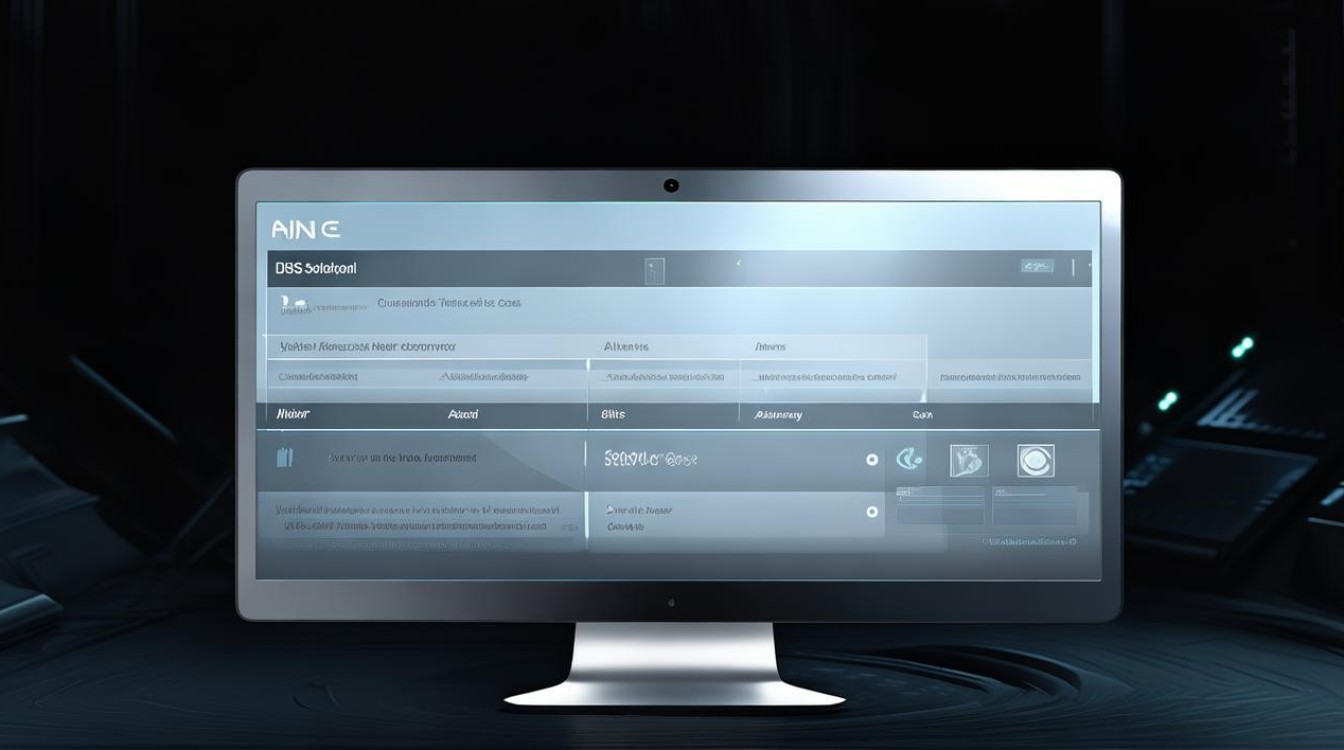
- Windows:通过「网络属性」→「TCP/IPv4」手动输入DNS地址。
- macOS/Linux:进入网络设置或直接编辑
/etc/resolv.conf文件。 - 移动设备:在WiFi设置中手动添加DNS服务器。
- 浏览器:通过扩展程序或代理工具修改(需注意安全性)。
Q2:公共DNS与自定义DNS如何选择?
A2:
- 公共DNS(如Google DNS
8.8.8):适合普通用户,速度快且稳定。 - 自定义DNS:适用于特殊需求(如屏蔽广告、访问特定资源),需确保